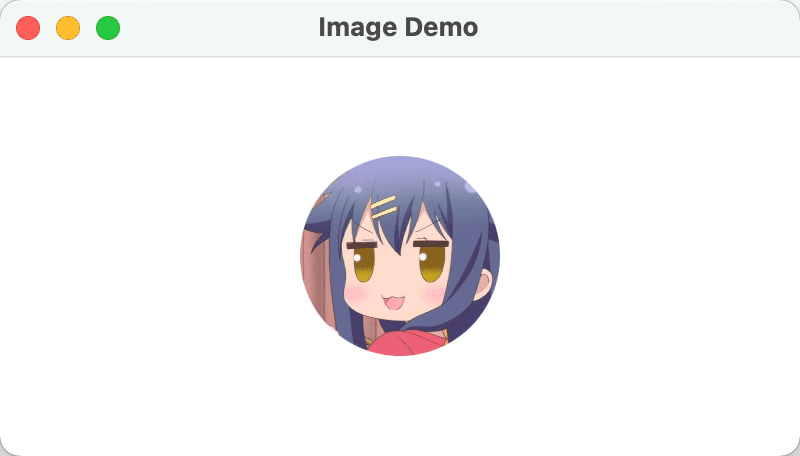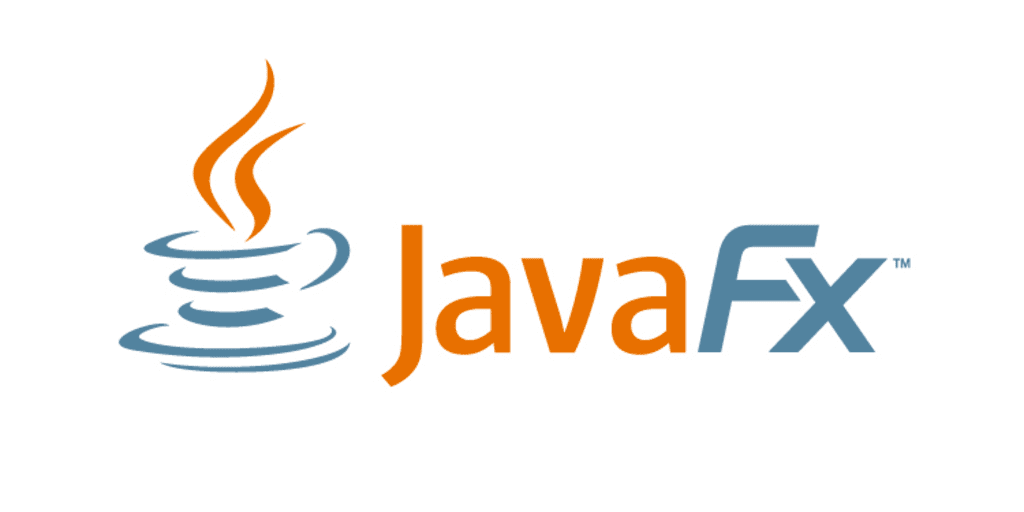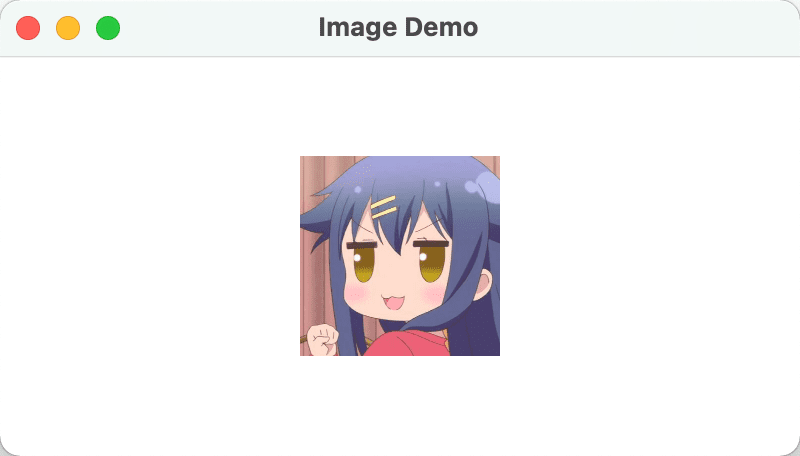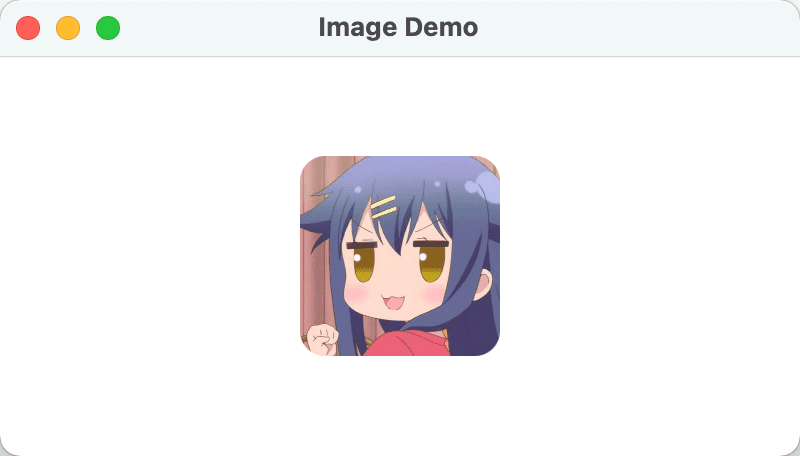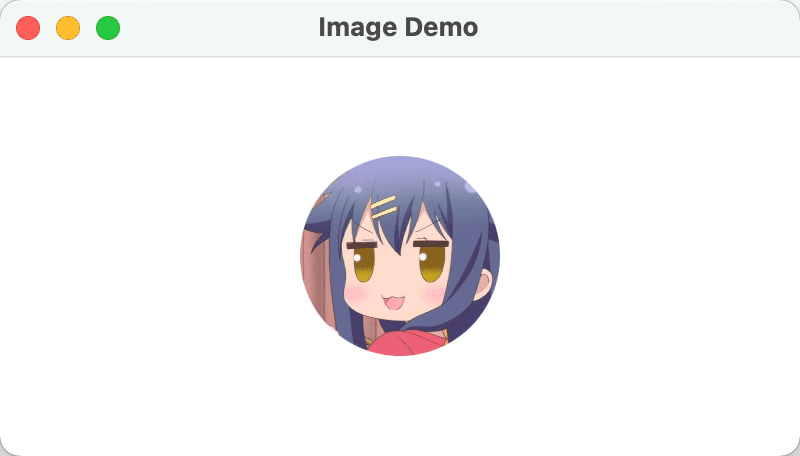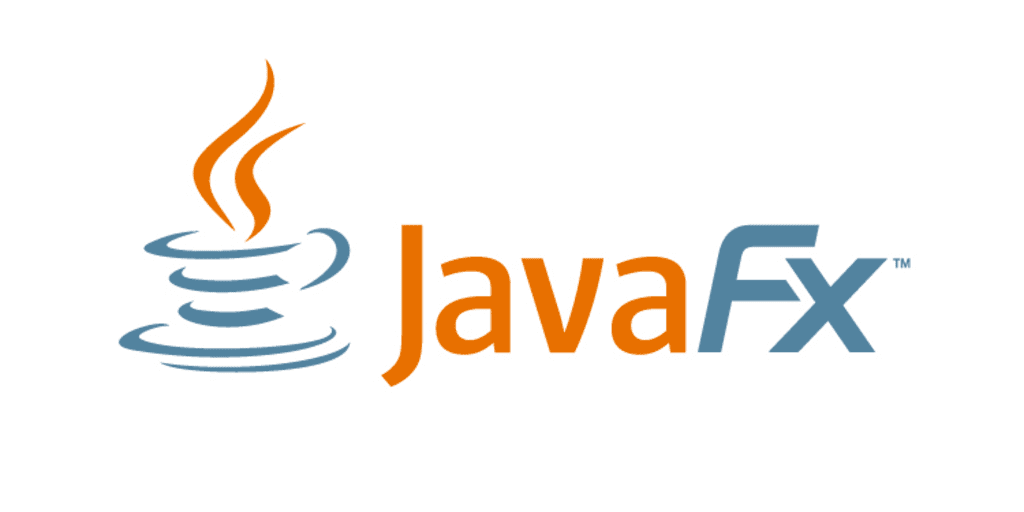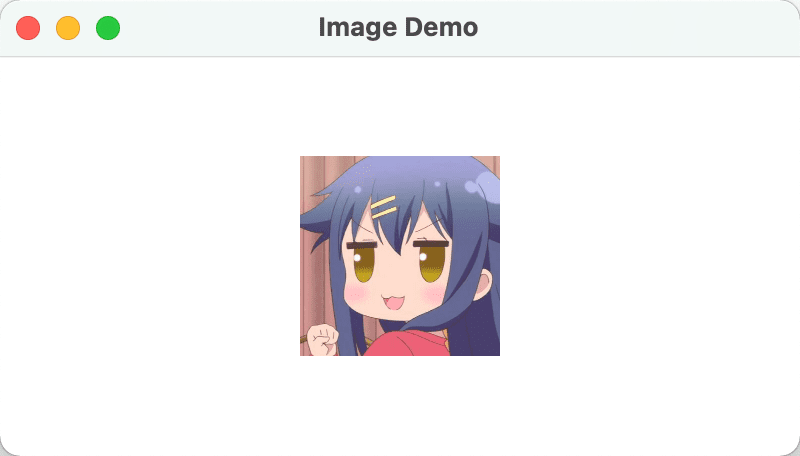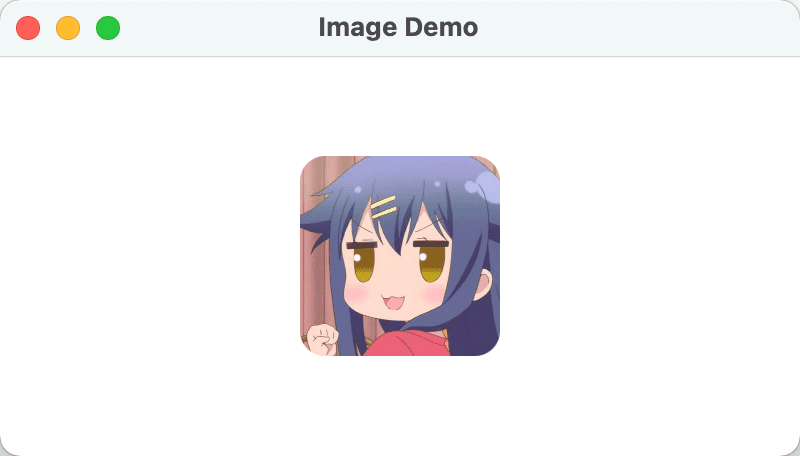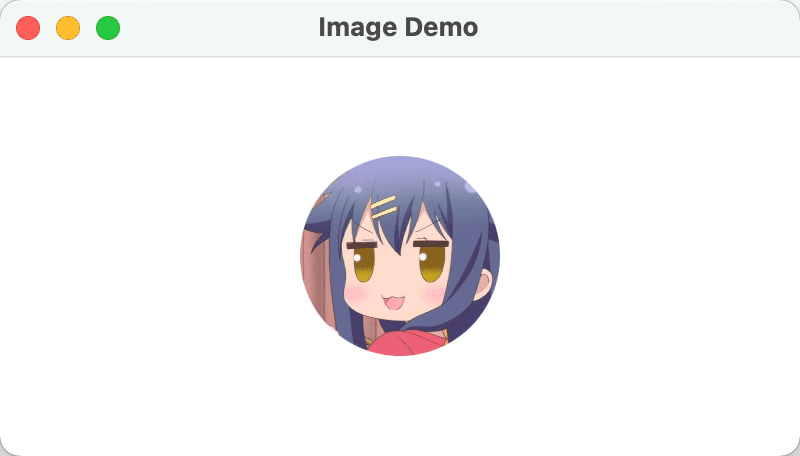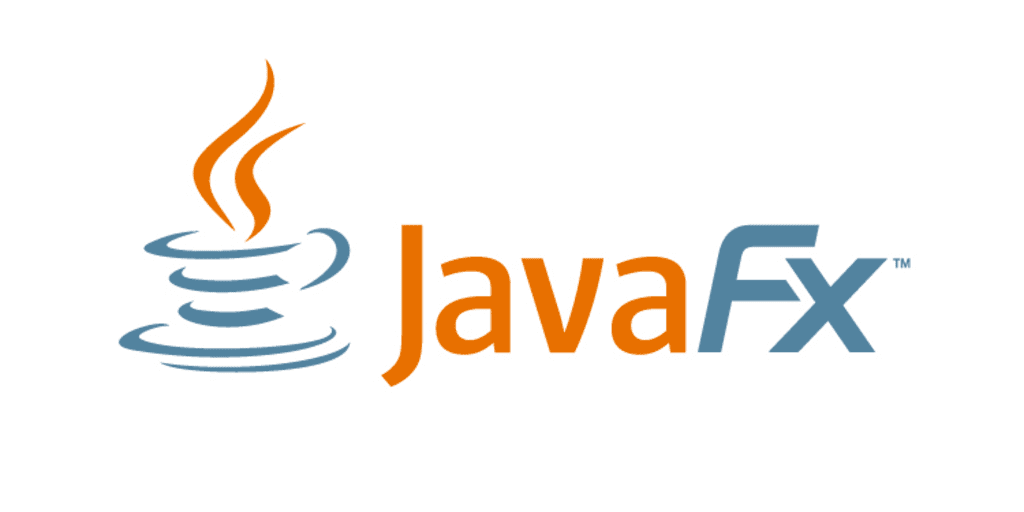
本文以使用 ImageView 创建用户头像为例
默认样式
先看下默认样式:
1
2
3
4
5
6
7
8
9
10
11
12
13
14
15
16
17
18
19
20
21
22
23
24
25
26
27
28
| public class ImageDemo extends Application {
@Override
public void start(Stage stage) throws Exception {
VBox root = new VBox();
root.setAlignment(Pos.CENTER);
root.setSpacing(20);
int size = 100;
ImageView cover = new ImageView(new Image(new FileInputStream("/Users/yi/Desktop/pic.png")));
cover.setFitWidth(size);
cover.setFitHeight(size);
root.getChildren().add(cover);
Scene scene = new Scene(root, 400, 200);
scene.getStylesheets().add(this.getClass().getResource("/css/style.css").toExternalForm());
stage.setScene(scene);
stage.setTitle("Image Demo");
scene.setRoot(root);
stage.show();
}
public static void main(String[] args) {
launch(args);
}
}
|
运行效果:
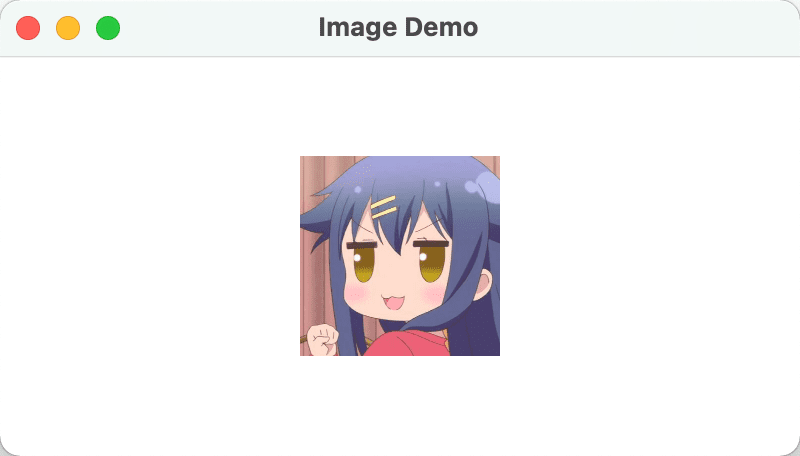
修改圆角
圆角效果可以使用 ImageView.clip() 方法完成:
1
2
3
4
5
6
7
8
9
10
11
| int size = 100;
ImageView cover = new ImageView(new Image(new FileInputStream("/Users/yi/Desktop/pic.png")));
cover.setFitWidth(size);
cover.setFitHeight(size);
int arc = 25;
Rectangle clip = new Rectangle(cover.getFitWidth(), cover.getFitHeight());
clip.setArcWidth(arc);
clip.setArcHeight(arc);
cover.setClip(clip);
|
将圆角弧度设置为 25 后:
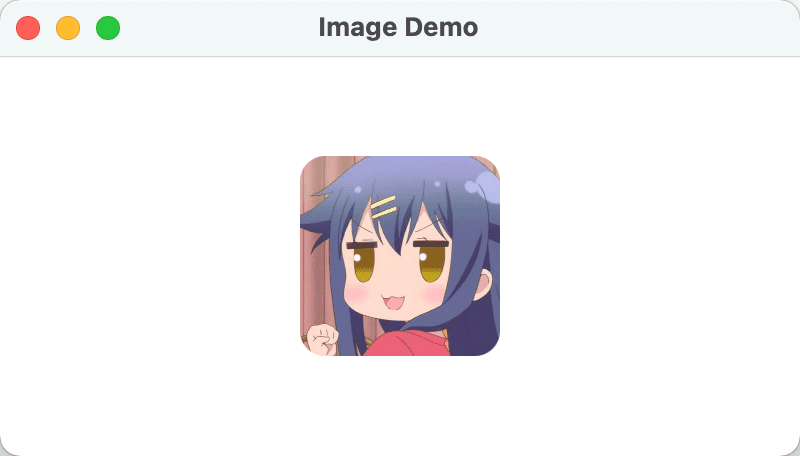
设置为圆形
圆形头像可以设置弧宽高为头像的宽高,即设置为 1:
1
2
3
4
5
6
7
8
9
10
11
| int size = 100;
ImageView cover = new ImageView(new Image(new FileInputStream("/Users/yi/Desktop/pic.png")));
cover.setFitWidth(size);
cover.setFitHeight(size);
int arc = 100;
Rectangle clip = new Rectangle(cover.getFitWidth(), cover.getFitHeight());
clip.setArcWidth(arc);
clip.setArcHeight(arc);
cover.setClip(clip);
|
圆形效果: